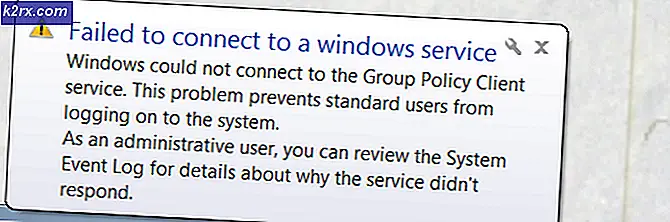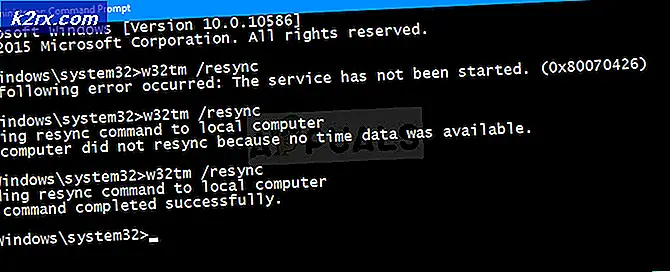Hoe RAM-slots in Linux te controleren
Je hebt twee opties als het gaat om het controleren van welke RAM-slots bezet zijn en met wat er op je computer staat. De eerste is om de zaak te openen en te bekijken. Dit kan inhouden het losschroeven van bouten op een bureaublad of het vrijgeven van sommige gevallen dit een kwetsbare deur op een laptop. Dit doen op een x86 of x86_64 Linux-tablet is ondenkbaar! Hoe dan ook, deze optie is volledig uit. Gelukkig is de andere optie het gebruik van een eenvoudige commandoregel-tool die bijna geen tijd kost om te draaien.
Zoals gebruikelijk, moet u hiervoor een opdrachtprompt openen. Zoek naar het woord Terminal op de Ubuntu Unity Dash of houd Ctrl + Alt + T ingedrukt als je de overweldigende meerderheid van de desktopomgevingen gebruikt. Mogelijk wilt u op het menu Toepassingen of Whisker klikken, naar Systeemwerkset wijzen en vervolgens op Terminal klikken als u LXDE, Xfce4, Cinnamon, KDE of een van de andere verschillende platforms gebruikt die deze beweging ondersteunen.
Methode 1: Gebruik van de DMI-tabeldecoder
Verreweg de eenvoudigste manier om het aantal RAM-slots te controleren dat momenteel in uw machine wordt gebruikt zonder het te openen, is om de DMI Table Decoder-opdracht genaamd dmidecode te gebruiken, die u een vlak rapport geeft. Typ sudo dmidecode -t 16 bij de opdrachtprompt en druk op enter. U wordt waarschijnlijk om uw beheerderswachtwoord gevraagd. Typ het en druk op Enter. Je krijgt een behoorlijke hoeveelheid output die je precies vertelt hoeveel apparaten je hebt. Nogmaals, deze opsomming is gebaseerd op apparaten en niet op de daadwerkelijke fysieke telling. In sommige gevallen kan dit verschillen, dus u moet iets anders proberen.
Als je die informatie hebt bekeken, typ je sudo dmidecode -t 17 en druk je op enter om een volledige lijst met fysieke kaarten te ontvangen die zijn aangesloten op de RAM-slots op je computer. Dit geeft ook aan of u DIMM, SODIMM of een andere klasse RAM-kaarten gebruikt. Zolang dat je de informatie geeft die je nodig hebt, kun je hier het venster sluiten en eindigen. Twee commando's was alles wat nodig was om de informatie te krijgen die je zocht, en zelfs dan met een absoluut minimale hoeveelheid rond te spelen.
Methode 2: De List Hardware App gebruiken
Er is nog een eenvoudig hulpprogramma voor de commandoregel dat hetzelfde kan doen, hoewel het je misschien veel meer een tekstmuur geeft dan de vorige. Het voordeel is dat je deze keer maar één opdracht hoeft uit te geven, hoewel je misschien naar boven of beneden wilt scrollen nadat het klaar is met uitvoeren omdat je meer output zult ontvangen dan comfortabel op de meeste terminalvensters past. Typ sudo lshw -klasse geheugen en druk op enter. Je zult merken dat deze app in tegenstelling tot de andere niet alleen volledig instant is. Dat komt omdat het feitelijk een hele reeks hardwareapparaten op uw systeem peilt om ervoor te zorgen dat wat het naar u rapporteert 100 procent accuraat is.
PRO TIP: Als het probleem zich voordoet met uw computer of een laptop / notebook, kunt u proberen de Reimage Plus-software te gebruiken die de opslagplaatsen kan scannen en corrupte en ontbrekende bestanden kan vervangen. Dit werkt in de meeste gevallen, waar het probleem is ontstaan door een systeembeschadiging. U kunt Reimage Plus downloaden door hier te klikkenMeer dan waarschijnlijk zult u merken dat een paar frases op het scherm knipperen voordat ze worden verwijderd. U kunt SCSI en USB zien, wat een beetje verrassend zou kunnen zijn omdat ze absoluut niets te maken hebben met RAM-slots. Leun achterover en geniet van de rit terwijl u deze vreemde informatie comfortabel negeert. De polling kan wat tijd kosten op oudere machines, maar snellere CPU's kunnen het proces bijna ogenblikkelijk maken. U kunt snelheidsproblemen op laptops opmerken, maar dit zou opnieuw geen problemen moeten veroorzaken.
Nu het programma klaar is met wat het aan het doen was, heb je waarschijnlijk een behoorlijk stuk tekst om door te sorteren. Sommige gebruikers geven de voorkeur aan grep, terwijl anderen er de voorkeur aan geven eenvoudig naar boven te scrollen. In beide gevallen is elke bank van het geheugen waarnaar u op zoek bent. Het testsysteem waarop we dit hebben uitgevoerd, retourneerde bijvoorbeeld informatie over vier afzonderlijke RAM-geheugenbatterijen, die elk van dezelfde leverancier waren en dezelfde kloksnelheden hadden. Houd overigens het gedeelte over het fysieke ID-nummer in gedachten. Zoals met veel dingen die je in Unix-systemen zult vinden, begint de Linux-kernel te tellen bij slot nul in plaats van slot één. In het geval van onze testmachine waren er vier slots die nummers 0-3 kregen in plaats van 1-4. Zelfs als een geheugenkaart wordt toegewezen aan slot nul, betekent dit niet dat uw systeem deze negeert.
Elk van hen heeft ook dezelfde bitbreedte, wat op de meeste installaties van belang kan zijn. Voor een overweldigende meerderheid van de gebruikers was dit meer dan voldoende informatie en heb je zeker genoeg verteld over het type RAM waarmee je werkt. Misschien weet u zelfs genoeg om vervangingen te bestellen of iets voor Wijn te configureren. Sommige pc-games moeten bijvoorbeeld weten met welk type RAM u werkt. Als je op een systeem met een hoop RAM-kaarten zit, zoals een Linux-webserver met een bootload vol vluchtig geheugen voor het uitvoeren van virtuele machines, dan heb je grep misschien nodig om deze informatie te sorteren. Alle anderen hebben hun probleem nu opgelost.
U kunt echter sudo lshw -klasse geheugen typen grep-formaat en druk op Enter voor een snel overzicht. Nu, op onze eenvoudige testmachine was dit niet zo indrukwekkend, omdat er maar vier binaire gigabytes RAM in vier verschillende sticks waren verdeeld. Als je zoiets als een Xserve hebt met 96 GB RAM, dan is dit snelle overzicht misschien een stuk nuttiger voor je.
Houd er rekening mee dat in een minderheid van de gevallen de informatie die deze apps retourneren misleidend kan zijn, dus je wilt toch uiteindelijk een fysieke controle uitvoeren van de RAM-kaarten in je doos als je van plan bent om een vervanging te plannen en absoluut wilt zijn er was zeker niets mis. U zou zelfs vreemde, onvoorspelbare resultaten kunnen krijgen als u dit soort commando zou uitvoeren binnen een virtuele machine met een geëmuleerde bank RAM-chips. Niettemin moet de informatie voor de meeste toepassingen meer dan voldoende nauwkeurig zijn.
PRO TIP: Als het probleem zich voordoet met uw computer of een laptop / notebook, kunt u proberen de Reimage Plus-software te gebruiken die de opslagplaatsen kan scannen en corrupte en ontbrekende bestanden kan vervangen. Dit werkt in de meeste gevallen, waar het probleem is ontstaan door een systeembeschadiging. U kunt Reimage Plus downloaden door hier te klikken